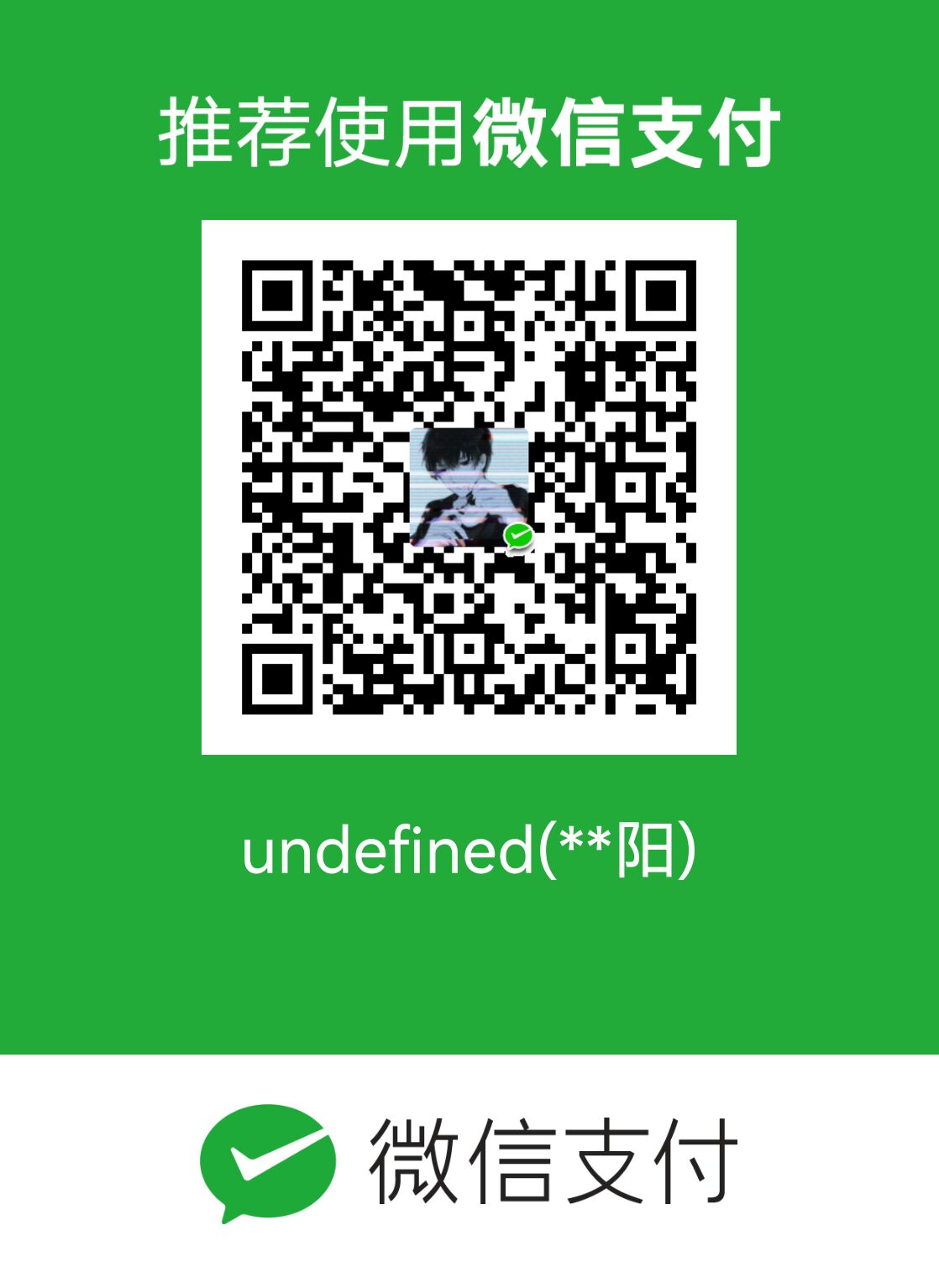C盘爆红相信大家都不陌生,电脑使用时间长了,C盘经常所剩无几,所以本文将详细梳理如何系统清理C盘。文中列出的方法按照复杂程度排序
一、清理缓存
按下Win+R,输入 %temp% 回车,此时你将会看到一个缓存文件夹目录,选中全部内容后按Shift+Delete删除即可,这样就不会放到回收站里了
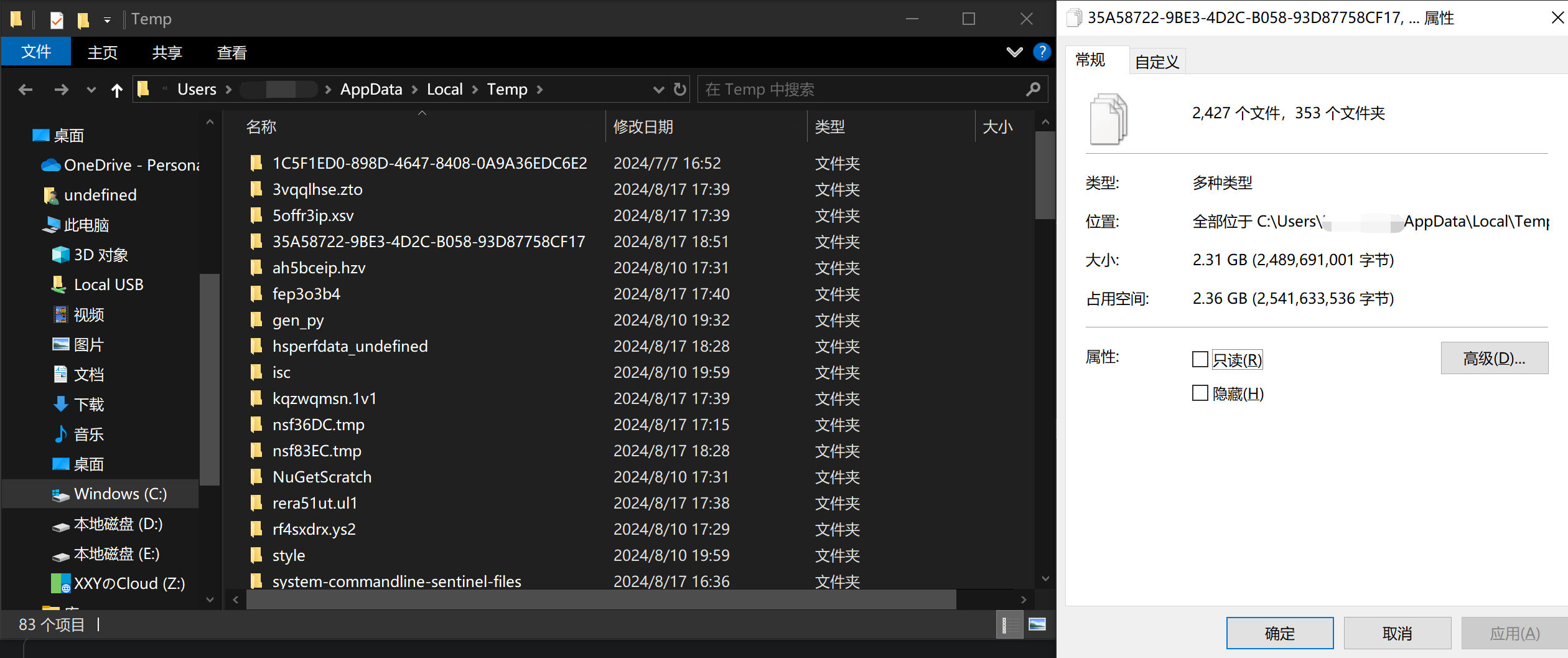
注意,此方法仅仅是删除缓存,缓存删除后还会再次生成
二、删除临时文件
打开Windows设置,搜索临时文件,进入此页面,点击删除文件
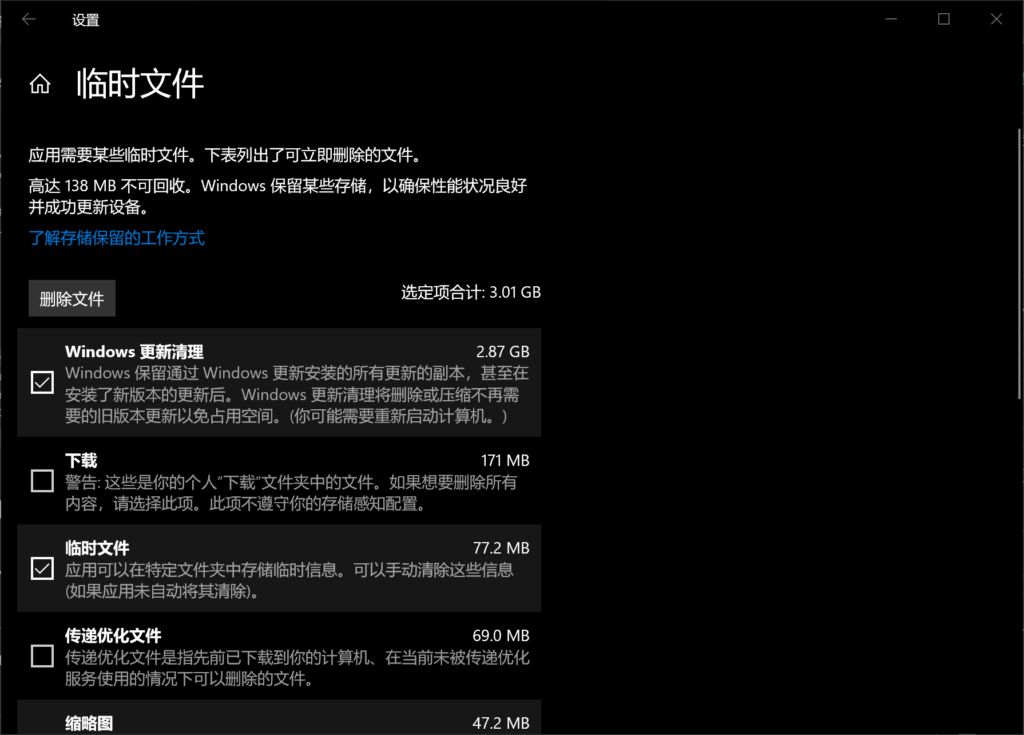
三、卸载工具
很多人C盘爆满可能是因为安装在C盘的应用程序太多,很多程序又不常用,这时一个好用的卸载工具就很有必要了。推荐使用Geek Uninstaller或者IObit Uninstaller
Geek Uninstaller – the best FREE uninstaller
Download IObit Uninstaller 13 Free – 100% Free Uninstall Programs & Plugins
两款软件都很不错,还支持卸载后清除残留文件。相比之下Geek Uninstaller更简洁,而IObit Uninstaller功能更多也更复杂
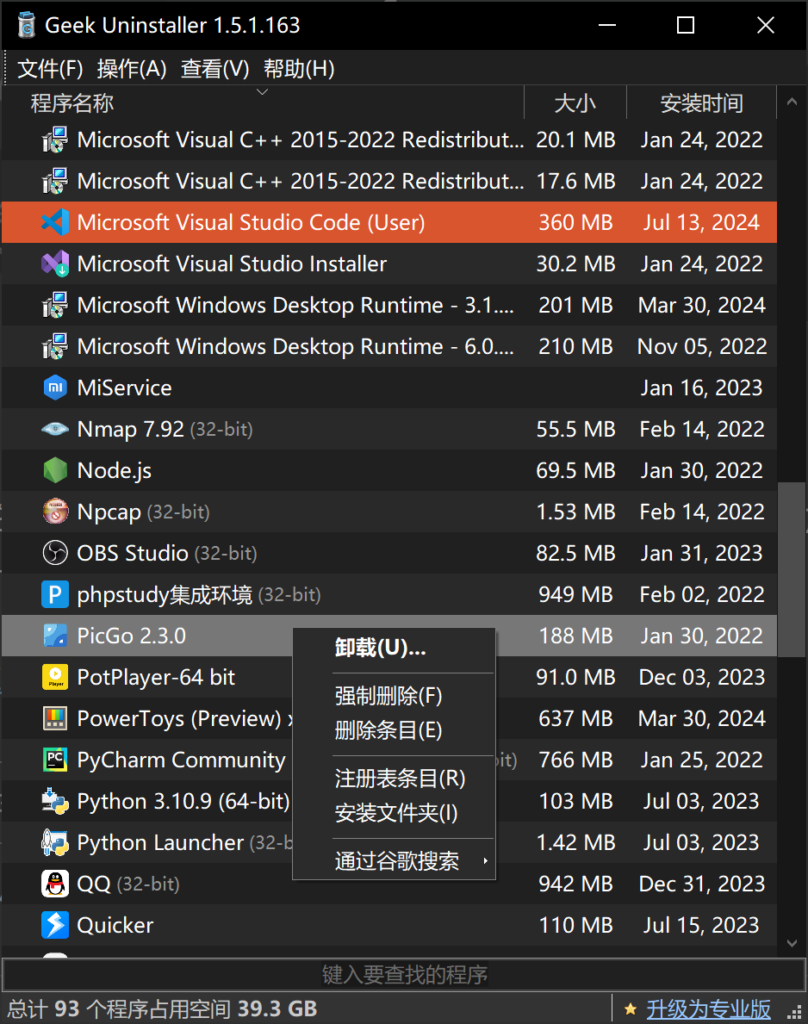
四、磁盘文件占用大小分析工具
如果你的个人文件比较多且杂,那么可以借助spacesniffer这个软件分析文件占用大小,它的界面如下:
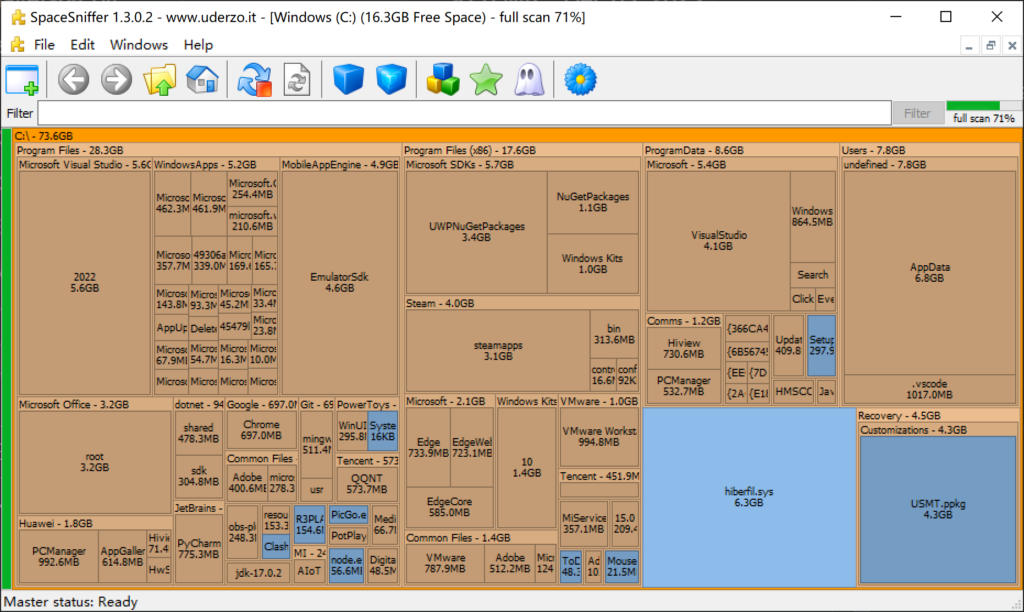
通过不同大小的区块来显示文件的大小,这样就可以快速定位大文件的位置
SpaceSniffer (github.com) 注意打开时以管理员权限打开
五、符号链接
有些比较顽固的文件,如微信、QQ等腾讯系的软件,在C盘的文档目录下动不动就占用10几G甚至几十G的空间,还清理不干净,此时就是符号链接大展身手的时候了。什么是符号链接呢?简单的说就是指向一个文件的“快捷方式”,但此处的快捷方式和桌面图标的快捷方式不同,快捷方式只是提供一个位置供用户快速打开某个位置,但不能通过它访问文件内容,但是符号链接不一样,它可以当作和原来的文件一样,应用程序也可以通过这个符号链接直接访问原目录的内容
创建符号链接的方法如下(觉得麻烦可以使用下文的软件一键完成):
首先将原始文件夹移动到一个新位置
按下Win键,接着按下cmd,点击以管理员身份运行
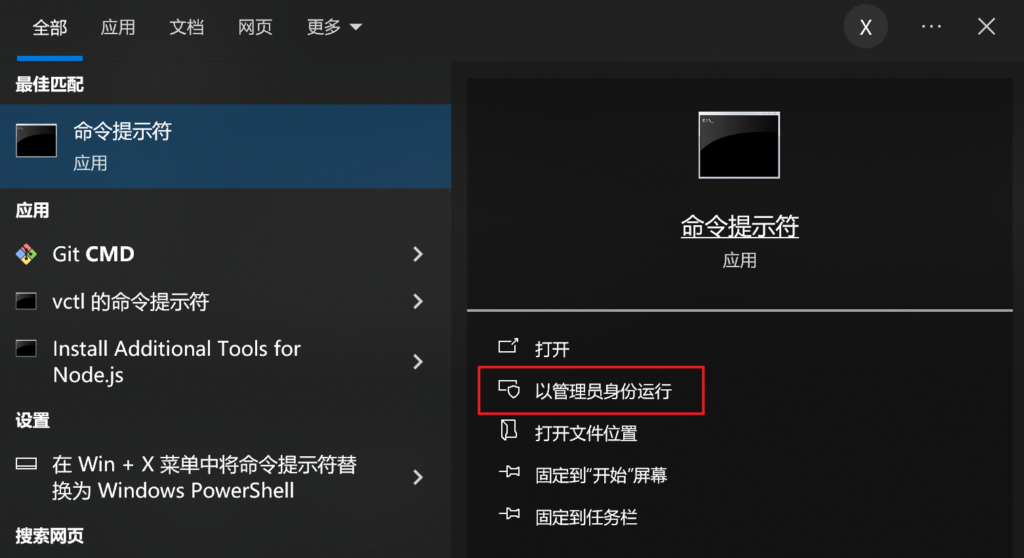
输入以下命令
mklink /D "要链接的目录" "原始目录"这样就可以创建符号链接了
如果觉得麻烦还可以使用现成的工具来完成:
六、良好的文件整理习惯
除了一些清理技巧,还要注意平时的文件整理习惯,不要把个人资料等文件存放在C盘,尽量不要把很多软件安装在C盘,而是其他盘符下的非中文路径下,这样做可以减缓C盘垃圾文件产生的速度。